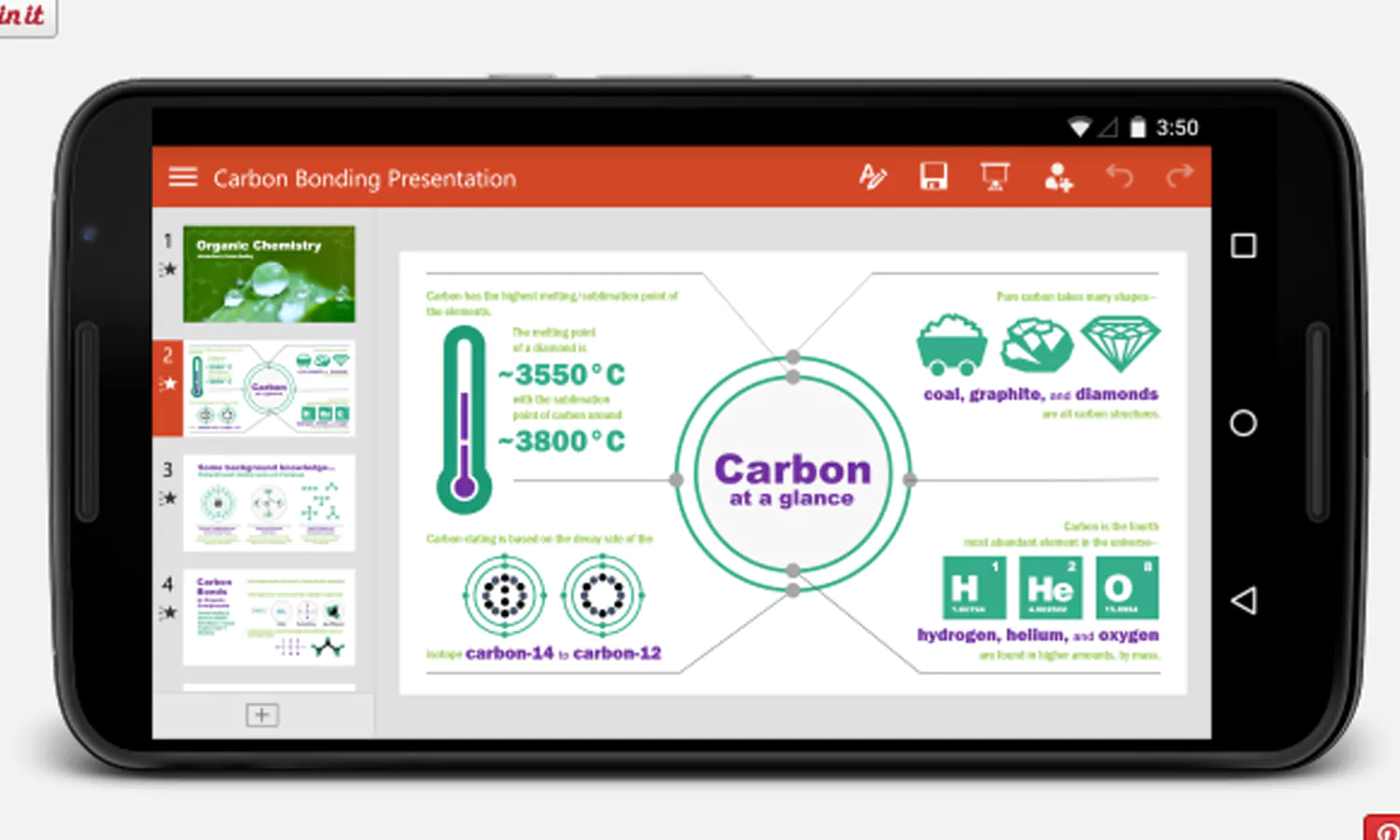PARBOABOA - Cara membuat PowerPoint di HP ternyata sangat mudah dan cepat, loh! Bahkan, kamu pun bisa belajar buat presentasi di handphone dengan tampilan yang menarik.
PowerPoint merupakan salah satu teknologi yang digunakan sebagai alat bantu dalam melakukan presentasi dengan baik.
Hadirnya Powerpoint ternyata mampu membantu jalannya presentasi hingga memikat pandangan dan hati audiens.
Kemudian, diikuti dengan trend masyarakat yaitu gadget sebagai barang wajib yang selalu dipegang ternyata mendukung hal tersebut.
Kini, komputer atau laptop tidak lagi menjadi satu-satunya cara dalam membuat presentasi PowerPoint.
Sama halnya dengan membuat powerpoint di laptop yang memerlukan software tambahan, di HP Android juga memerlukan aplikasi tambahan untuk membuatnya.
Kalau di laptop kita biasa menggunakan Microsoft powerpoint, di Android kita menggunakan aplikasi WPS Office.
Memang, membuat presentasi bakal lebih efektif bila dilakukan di PC maupun laptop. Namun tak jarang, karena keterbatasan waktu maupun gadget yang dimiliki, cara membuat PowerPoint di HP jadi pilihan terbaik.
Sudah nggak sabar kan? Yuk, simak cara membuat PowerPoint di HP di bawah ini!
- Langkah pertama, unduh aplikasi WPS Office yang ada di Google Play Store.
- Jika sudah diinstall, buka aplikasi WPS Office dan pilih ikon tanda tambah (+).
- Pilih menu “Presentasi” untuk membuat dokumen berbentuk powerpoint.
- Selanjutnya, pilih tanda tambah untuk memilih template powerpoint.
- Dokumen baru yang kosong akan ditampilkan dan siap untuk dibuat.
- Tap dua kali di tempat yang sudah disediakan untuk menambah judul dan subjudul untuk presentasi.
- Untuk mempercantik powepoint, gunakan jenis tulisan dan warna yang bervariasi. Ubahlah model tulisan melalui Tools yang sudah disediakan.
- Selain mengganti model huruf, kamu juga dapat menyisipkan gambar, mengganti ketebalan, garis bawah tulisan, dan lain-lain. Kreasikan tampilan powerpoint sesuai dengan selera dan kebutuhan kamu.
- Setelah mengerjakan tampilan slide pertama, lanjutkan untuk membuat slide yang baru dengan mengklik slide ikon tanda (+) di sebelah kanan.
- Jika Powerpoint telah selesai di buat, periksa kembali dari awal untuk memastikan tidak ada dokumen yang salah atau kurang.
- Jika dirasa sudah cukup, klik menu save untuk menyimpannya.
Begitulah kira-kira cara membuat PowerPoint di HP Android yang bisa kamu coba. Pastikan untuk mengikuti langkah-langkah dengan benar agar kamu tidak bingung untuk membuat presentasi-presentasi selanjutnya. Selamat mencoba!